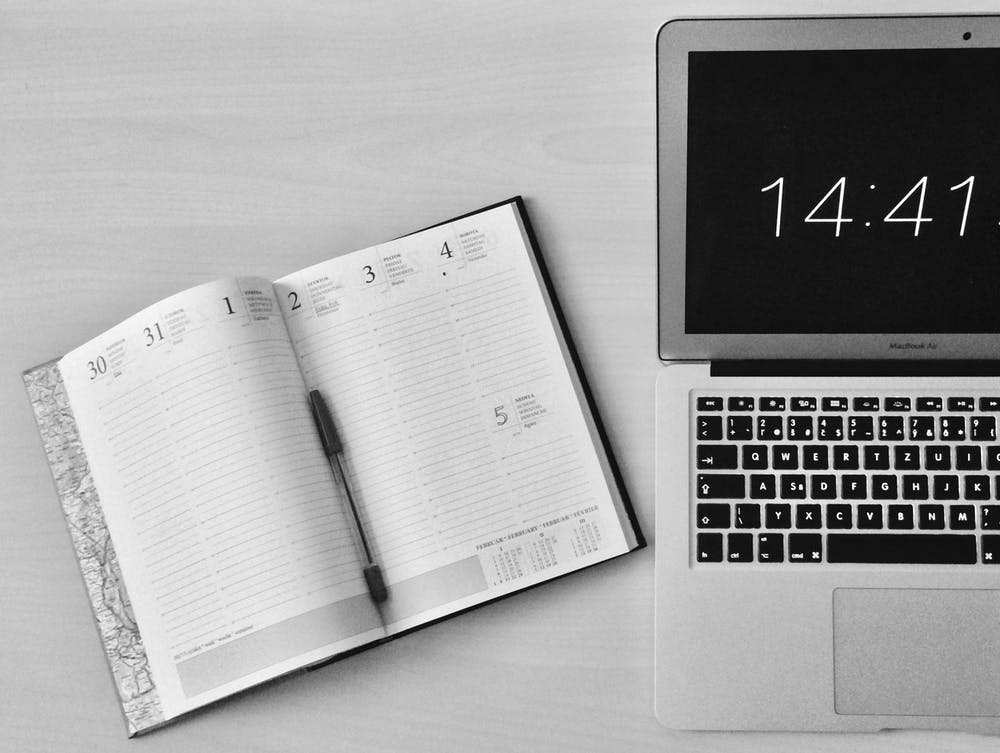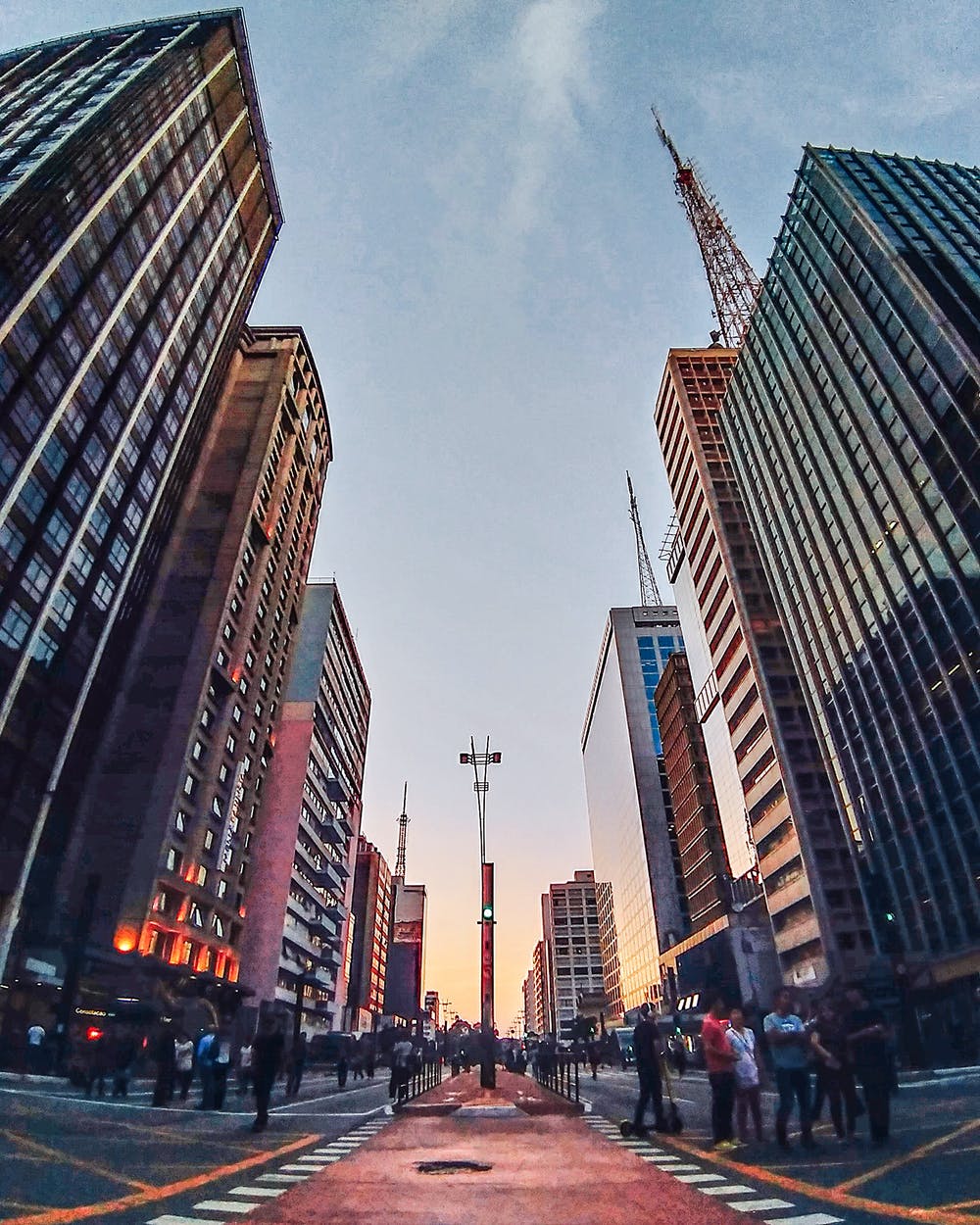كيفية إنشاء نموذج في Excel (2022 دليل)
ليلى كروز.
منسق التحرير
دعنا نقول أنك تملك شركة صلصة ساخنة.
إن وجود نموذج ملاحظات العملاء Excel سيخبرك بمدى اللذات يدق يسأل الناس بشكل فردي، أي يوم، أليس كذلك؟
لذا ما إذا كنت ترغب في مسح العملاء، أو اتخاذ تعليقات العملاء، أو جمع البيانات من الموظفين، يمكن أن تكون نماذج Excel مفيدة.
ولكنكيف يمكنك إنشاء نموذج في Excelفي المقام الأول؟!
في هذه المقالة، ستتعلم كيفية إنشاء نموذج في Excel.
سنذهب أيضا إلى قيودها واقترحأداة بديلة لإنشاء نماذج بسهولةوبعد
اجري الطريق للحصول على ملاحظات الصلصة الحارة مع نموذج Excel سريع!
ما هي أشكال التفوق؟

أ نموذج Excel.هي أداة جمع البيانات منمايكروسوفت اكسلوبعد إنه في الأساس مربع حوار يحتوي على حقول لسجل واحد.
في كل سجل، يمكنك إدخال ما يصل إلى 32 حقلا، وتصبح رؤوس عمود ورقة عمل Excel أسماء حقل النموذج.
ما هي فوائد استخدام نموذج إدخال بيانات Excel؟

الآن Excel ليس بالأمر السهل.
تجعل خلاياها التي لا نهاية لها من الصعب معرفة مكان إطعام البيانات.
مثل محاولة فهم ما يعنيه "المعتدل" عندما يكون كل ما تعرفه والحب هو صلصات حار!
لهذا السبب يستخدم الأشخاص نماذج Excel لإجراء إدخالات بيانات سريعة في الحقول المناسبة دون التمرير لأعلى ولأسفل ورقة العمل بأكملها.
لا مزيد من إدخال البيانات في صف جدول بيانات Excel بعد الصف بعد الصف بعد الصف ...
يتيح لك نموذج إدخال بيانات Excel:
يبدو مفيدا تماما. لذلك دعونا نتعلم كيفية إنشاء نموذج Excel.
كيفية إنشاء نموذج في Excel؟

قبل أن تطبخ نموذجا في Excel، يجب عليك القيام بعمل الإعدادية.
أولا، يجب أن يكون لديك أعمدة أو حقولك جاهزة.
إنها مكوناتك الخام، مثل الفلفل الحار أو الزنجبيل، جاهزة لصلصةك.
يجب عليك أيضا العثور على خيار "النموذج".
لا قلق.
سنساعدك في صنع جدول، ابحث عن خيار "النموذج"، وإنشاء نموذج Excel باستخدام دليل خطوة بخطوة:
الخطوة 1: إنشاء جدول Excel سريع

افتح جدول بيانات Excel، وستبدأ في علامة تبويب الورقة الأولى (افتراضيا).
لهذا النموذج، أنت صاحب شركة صلصة ساخنة.
ونحن سنصنع عميلاردود الفعلشكل لصصودك اللذيذة.
إليك مثال على الأعمدة التي يمكنك إضافتها إلى ورقة عمل Excel الخاصة بك:
الآن عليك تحويل أسماء الأعمدة الخاصة بك إلى جدول.
فقط حددعمودي رؤوس& gt. انقر فوقإدراج& gt.الجداول& gt.جدولوبعد
يجب أن يطفو مربع حوار صغير. تأكد من وضع علامةطاولتي له رؤوسمربع الاختيار.
انقر فوقنعم،ويجب عليك الحصول على جدول Excel كما هو موضح في الصورة أدناه.
هنا، يمكنك ضبط عرض العمود حسب البيانات قد يحتوي الحقل.
الخطوة 2: إضافة خيار نموذج إدخال البيانات إلى الشريط Excel

اتخذ نظرة جيدة على ورقة عمل Excel الخاصة بك.
تحقق من صف علامات التبويب والرموز في الجزء العلوي من نافذة Excel (الشريط). لن تجد خيار استخدام نموذج إدخال البيانات في علامة تبويب الشريط.
لا تقلق. انها طبيعية تماما.
يجب عليك إضافة خيار "النموذج" إلى ورقة Excelشريطوبعد لفعل هذا:
هل عملت؟ إذا كانت الإجابة بنعم، تهانينا!
في حالة عدم السماح لك بإضافة زر أو خيار أمر أو خيار، فقط انقر فوقجديد فاتورة غير مدفوعة& gt.إعادة تسمية& gt. اسمه "نموذج" & GT؛ انقرنعموبعد
ثم، انقر فوق مجموعة جديدة& gt.يضيفوبعد
تأكد من أناستمارةيتم تحديد الخيار عند النقر فوق "إضافة".
وهذا كل شيء! لقد أكملت أخيرا إضافةاستمارةأيقونة إلى الشريط.
للوصول إليها بسرعة في المصنف الخاص بك، انقر فوقشريط أدوات الوصول السريعفي ال نفسخيارات Excelمربع الحوار الذي استخدمته في وقت سابق.
يختاراستمارةتحتجميع الأوامر& gt. انقريضيفوبعد ثم، ضرب الدخول.
وفويلا!
سوف تلاحظاستمارة زر أو أيقونة تظهر على المنطقة الخضراء في الجزء العلوي من مصنف Excel في شريط أدوات الوصول السريع.
الخطوة 3: أدخل بيانات النموذج

الآن، يمكنك النقر فوق أي خلية في طاولتك ثم علىشكل نموذجلإدخال بيانات النموذج.
يجب فتح مربع حوار مع أسماء الحقول وبعض خيارات الزر مثلجديد ، حذف ، يعيد، وزر المعاييروبعد
هذا الحسب الطلب نموذج إدخال البياناتبناء على الحقول في بياناتنا.
أدخل البيانات المطلوبة في الحقول وانقر فوق زر النموذججديدوبعد
يجب أن تجعل البيانات تظهر في جدول Excel الخاص بك.
انقر فوقيغلقلمغادرة مربع الحوار وعرض جدول البيانات الخاص بك.
كرر العملية حتى دخلت جميع البيانات التي تريدها.
الخطوة 4: تقييد إدخال البيانات بناء على الشروط

إذا كان نموذج الصلصة الساخن يحتوي على معايير أو قواعد معينة لحقول التعبئة، يمكن أن يكون التحقق من صحة البيانات مفيدا. إنه يضمن أن بيانات عملائك تتفق مع بعض الشروط.
على سبيل المثال، تريد حقل ردود الفعل الصلصة قبول النصوص القصيرة فقط. لذلك يمكنك إنشاء قاعدة التحقق من صحة البيانات للسماح فقط بطول نص معين فقط.
إذا دخل العميل بردود الفعل أطول مما تريد، فلن يسمح بذلك، وسوف يرون خطأ.
إليك وكيف يمكنك ضبط شروط التحكم في نموذج إدخال البيانات هذه:
هنا اخترنا الحالة "أقل من" وتعيين حد حسن الحرف إلى الحد الأقصى "10".
الآن، عند استخدام نموذج إدخال البيانات لإدخال نص في عمود التعليقات، وإذا لم يكن نصا أقل من عشر أحرف، فلن يسمح بذلك.
سوف تنبه بصوت رسالة خطأ هذه.
ولكن هذا مجرد مثال.
لا تتوقف عن عملائك من الغناء بتهمة صلصةك! 😛.
تساعد التحقق من صحة البيانات فقط في ضمان عدم ملء الأشخاص بيانات خاطئة في الحقول.
أعني، ماذا لو يدخل شخص ما ردود الفعل "مذهلة" في حقل الاسم؟
فكرة رائعة باسم، ولكن لا مساعدة لجهود جمع البيانات الخاصة بك! 😜.
الخطوة 5: بدء تشغيل البيانات

يمكنك الآن جمع البيانات باستخدام أي من هذه الخيارات:
ستجد كل هذه الخيارات عن طريق النقر على المشاركة في الزاوية اليمنى العليا من الورقة.
ملحوظة : هذه العملية مختلفة عن إنشاء مخصص شكل استخدام اكسل فا (الأساسيات المرئية للتطبيق). اكسل فا هو مايكروسوفت اكسل لغة البرمجة المستخدمة لأتمتة المهام وأداء وظائف أخرى مثل إنشاء أ مربع الكتابة ، المستخدم ، إلخ.
و Excel VBA. المستخدم ليس خيارا مثاليا لأنه أكثر من ذلك معقدة لإعداد.
3 حدود إنشاء أشكال في Excel

تقوم Excel بسرير عملية إدخال البيانات باستخدام وظائف النموذج.
ومع ذلك، فإنه لا يجعله ممتعا، وهذا واحد فقط من قيوده.
فيما يلي بعض القيود التي قد تجعلك ترغب في إعادة النظر في نموذج إدخال بيانات Excel:
1. قيود الفورمولا

إكسلالصيغقد قسم العالم إلى فريقين.
يجد المرء أنه مناسب، والآخر يجد أنه من المستحيل.
مثل كيف يحب بعض الناس الصلصات الساخنة بينما يفضل البعض الآخر شيئا أحلى.
ولكن مع النماذج، لا يمكن لك مستقرة متابعة إدخال صيغة Excel في حقل نموذج بيانات.
أنت فقط لا تستطيع ذلك.
ثم لماذا حتى استخدام Excel؟!
2. حد حقل

من الواضح أن هناك حد لأي عدد الحقول التي يمكن أن يكون فيها في نموذج Excel.
ماذا تفعل عندما تريد أكثر من 32 أعمدة (الحقول)؟
لن يكون من الأسهل الحصول على أداة لم تكن معقدة مثل MS Excel و لم تقصر الحقول؟
3. ليس أكثر شكل سهل الاستخدام

يمكن أن يكون Excel صعبا بالنسبة للعديد من المستخدمين بسبب الوظائف والقواعد المختلفة.
لإنشاء نموذج في Excel، يجب عليك إضافة ميزة إلى شريط الأدوات.
ما هو مع الاختباء والبحث، التفوق؟
أوه، وهذا تماماليسسهل الاستخدام لمستخدمي Mac.
تسبب تخمين ماذا؟
أمر النموذج لا حتىيخرجفي إصدار Mac! * Scoff *
وجود أفكار ثانية حول Excel؟ هنا أعلى بدائل Excel. وبعد
من الواضح أنك تحتاج إلى أداة يمكن أن تعوض عن جميع عيوب نموذج Excel وفعل المزيد.
أخبار جيدة!
مقدمة UDN مدير المهام ، أحد العالمأعلى تصنيفأداة الإنتاجية المستخدمة من قبلفرق في الشركات الصغيرة والكبيرةوبعد
إنشاء نماذج جهد باستخدام UDN مدير المهام

UDN مدير المهام هي الأداة الإضافية الكل في واحد لإنشاء نماذج.
ما كنت تبحث عن هو لدينا عرض الشكل وبعد
وعلى عكس Excel، نحن لا نخفيها. لأننا فخورون بذلك! 😎.
نريد أيضا أن تجدها دون قراءة دليل مثلك فقط.
تحقق من هذه UDN مدير المهام شكل نصائح للمعلمين! 🍎.
لبناء نموذج في UDN مدير المهام ، يجب عليك إضافة عرض نموذج في ثلاث خطوات بسيطة:
تأكد من أن الاسم هو شيء جذاب أو مناسب حسب الغرض من النموذج الخاص بك.
كيفالحريق لا يستطيع قتل التنين'لعنوان صوص ساخن جذاب؟
(تحذير: فقط الأشخاص الذين يحبون التوابل الخاصة بهم سيحصلون على هذا 😎)
الآن دعونا نبني هذا النموذج!
ستجد مجموعة من الحقول الموجودة على اللوحة اليسرى في طريقة عرض النموذج. اسحب وإسقاطها على النموذج الخاص بك، وهذا هو ما هو سهل لإضافة حقل.
ليس لدى اللوحة الحقل الذي تبحث عنه؟لا قلق!
فقط انقر على عنوان الحقل لإعادة تسميته.
لكن الانتظار، نحن لسنا قريبين من القيام به رهيبة.
هل تعلم أنه يمكنك أيضا إضافة العلامة التجارية لشركتك في عرض النموذج؟
بعد إكمالها، حان الوقت لمشاركة النموذج الخاص بك.
بقعة أيقونة "المشاركة" في أعلى يمين عرض النموذج. انقر فوقه لنسخ الرابط المباشر للنموذج الخاص بك لمشاركتها مع أي شخص تريده.
أو يمكنك إنشاء النموذج في صفحة عبر رمز HTML من خلال "أدمج الشفرة'الجزء.
علاوة: نموذج بناء نصائح بالنسبة UDN مدير المهام وبعد
وأخيرا، نحن متأكدون من أنك لن تحتاج إلى أي أداة أخرى إذا كان لديك UDN مدير المهام نماذج.
ولكن إذا كنت تفضل الآخرتطبيقات مثلتشكل جوجل ، UDN مدير المهام يمكن الاندماج بسهولة معهم أيضا. التكامل يحول جوجل ترد ردود في UDN مدير المهام المهام تلقائيا.
ما أكثر؟
UDN مدير المهام لديه الكثير أكثرميزات رهيبةفي متجر لك.
إليك نظرة خاطفة التسلل في بعض الميزات العديدة UDN مدير المهام عليه أن يعرض:
إكسل أو UDN مدير المهام : ما الحار؟ 🔥.

نموذج Excel أقل منشكل الخالقوأكثر من تطبيق إدخال البيانات سهلة.
يمكن أن تساعدك على تجنب الأخطاء إذا كان إدخال البيانات جزءا من عملك اليومي.
ومع ذلك، عندما يتعلق الأمر بإنشاء نماذج، لا يبدو Excel مثاليا.
بدلا من ذلك، حاول UDN مدير المهام وبعد إنها أداة قوية لإدارة المشاريع تتيح لك إنشاء نماذج مخصصة باستخدام وظيفة السحب والإفلات البسيطة.
إذا كان هناك أي شيء تريد القيام به بعد ذلك، UDN مدير المهام لديه قائمة طويلة من الميزات، بما في ذلكخريطة العقل ، عرض عبء العمل ، المفكرة ، الأولويات، و اكثر.
لذلك أنت لا تضطر أبدا إلى ترك النظام الأساسي لأي شيء. حفظ وقتك الثمينة، والناس!
يستخدم UDN مدير المهام مجاناوإنشاء أشكال حارة حمراء لا يمكن لأحد أن يقاوم! 🌶️